Kriittistä järjestelmää voidaan tarkastella monella tapaatietoa Linuxista. Yksi parhaimmista sovelluksista järjestelmätietojen löytämiseen Linuxista on I-Nex. Se on suositun Windows-työkalun CPUz: n Linux-klooni. Sen avulla käyttäjät voivat helposti nähdä vaikea löytää järjestelmätietoja.
Asenna I-Nex
Asenna I-Nex-työkalu noudattamalla Linux-käyttöjärjestelmääsi vastaavia komentoja.
Huomaa: Niiden, jotka haluavat ajaa I-Nex-työkalua, täytyy olla Ubuntu, Debian, Arch Linux, Fedora tai OpenSUSE.
ubuntu
I-Nex-järjestelmätietoväline on hyvätuettu Ubuntun ja Ubuntun kaltaisissa Linux-jakeluissa PPA: n kautta. Tämän PPA: n on kuitenkin vielä tuettava Ubuntua 18.04. Seurauksena on, että jos haluat asentaa I-Nex-työkalun, sinun on tehtävä joitain muutoksia käyttöjärjestelmäsi.
Tämän ohjelmiston asentamiseen Ubuntuun ei tarvitse muuttaa paljon. Sen sijaan käyttäjien on vain lisättävä Ubuntu 17.04 -ohjelmistolähde /etc/apt/sources.list. Avaa pääte ja käytä kaiku komento ottaa ohjelmistolähde käyttöön.
sudo -s echo "#I-Nex 17.04 PPA." >> /etc/apt/sources.list echo "deb http://ppa.launchpad.net/i-nex-development-team/daily/ubuntu zesty main" >> /etc/apt/sources.list
Ohjelmistolähde on Ubuntun 18.04. Palauta loppuun palauttamalla GPG-avain ja suorittamalla päivittää komento.
sudo apt-key adv --recv-keys --keyserver keyserver.ubuntu.com 431D3C83F34CDDAD sudo apt update
I-Nexin asentaminen Ubuntuun ja käyttöjärjestelmiinUbuntun tukiaseman käyttäminen on vähän hankala, mutta nyt kun 17.04-ohjelmistolähde on hoidettu, kaikki alkaa helpottaa. Tämän ohjelmiston käyttöönoton seuraavassa vaiheessa sinun on asennettava “Gambas”.
Gambas on ajonaikainen, ja ilman sitä I-Nex ei voi suorittaa. Asenna se ensin lisäämällä seuraava PPA. Älä huoli, tällä on tuki 18.04!
sudo add-apt-repository ppa:gambas-team/gambas3
sudo apt update
sudo apt upgrade
Asenna Gambas-paketit, joita I-Nex tarvitsee, jotta molemmat ohjelmalähteet toimisivat Ubuntun kanssa.
sudo apt install gambas3-dev gambas3-gb-image gambas3-gb-qt5 gambas3-gb-form gambas3-gb-desktop gambas3-gb-form-stock -y
Asenna lopuksi I-Nex käyttämällä apt asentaa.
sudo apt install i-nex
Debian
I-Nex-ohjelmiston suorittaminen Debianilla on vähänhaastavampaa kuin Ubuntulla, koska ohjelmistovarastoja ei ole mahdollista siirtää ympäri ja pakottaa niitä toimimaan. Sen sijaan, jos haluat saada tämän ohjelmiston toimimaan Debian-tietokoneella, on parasta rakentaa ohjelmisto vain lähteestä.
Jos haluat rakentaa ohjelman lähteestä, avaa pääte ja kirjoita seuraavat komennot:
sudo apt-get install debhelper devscripts pkg-config dpkg-dev lsb-release gambas3-dev gambas3-gb-image gambas3-gb-qt5 gambas3-gb-form gambas3-gb-desktop gambas3-gb-form-stock git git clone https://github.com/eloaders/I-Nex.git
cd ./I-Nex && fakeroot debian/rules build && fakeroot debian/rules binary && cd .. && sudo dpkg -i ./i-nex*.deb
I-Nex-binaarin kääntäminen Ubuntulle pitäisi toimia hyvin. Silti voi esiintyä riippuvuusongelmia. Jos näin tapahtuu sinulle, korjaa se apt-get.
sudo apt-get install -f
Arch Linux
I-Nex-kehittäjän verkkosivustolla se toteaa tämänohjelma on ”yhteisö” -ohjelmiston arkistossa. Valitettavasti Arch Linuxin ylläpitäjät ovat sittemmin ottaneet sen sieltä. Tämä ei silti ole valtava kauppa, koska AUR-paketti on saatavana. Asenna AUR-paketti avaamalla pääte ja suorittamalla seuraavat komennot.
Huomaa: Ohjelmien rakentaminen Arch Linux AUR -sovelluksessa on aina riskialtista, koska toisinaan riippuvuussuhteet kieltäytyvät asentamasta. Kun näin tapahtuu, sinun on käynyt paketisivulla ja tartuttava niihin manuaalisesti.
sudo pacman -S git base-devel git clone https://aur.archlinux.org/i-nex.git cd i-nex makepkg -si
fedora
Käyttäjät voivat asentaa I-Nex Fedora Linuxiin kiitosCopr. Ota nämä ohjelmalähteet käyttöön avaamalla päätelaite ja kirjoittamalla seuraavat komennot. Muista, että reposivut tukevat tällä hetkellä vain Fedora 27. Niiden tulisi toimia hyvin version 28 kanssa, mutta käyttää omalla vastuulla!
sudo dnf copr enable brollylssj/libcpuid sudo dnf copr enable brollylssj/I-Nex sudo dnf install libcpuid11.* i-nex.* gambas3-gb-qt5-webkit.*
OpenSUSE
I-Nex-järjestelmäinformaatio-työkalu on helposti saatavana kaikille OpenSUSE-versioille OBS: n ansiosta. Asenna se käynnistämällä bash-pääte ja suorittamalla seuraavat komennot.
openSUSE pikaruoho
sudo zypper addrepo https://download.opensuse.org/repositories/Education/openSUSE_Tumbleweed/Education.repo
openSUSE Hyppy 42.3
sudo zypper addrepo https://download.opensuse.org/repositories/Education/openSUSE_Leap_42.3/Education.repo
OpenSUSE Leap 15.0: lle
sudo zypper addrepo https://download.opensuse.org/repositories/Education/openSUSE_Leap_15.0/Education.repo
Viimeistele prosessi asentamalla I-Nex.
sudo zypper refresh sudo zypper install i-nex
Kriittisten järjestelmätietojen tarkistaminen
I-Nexissä on monia erilaisia tietoosia. Erityisesti heillä on suoritin, GPU, Mobo, ääni, asemat, järjestelmä, ydin, muisti, verkko ja USB.
Kriittisten tietojen tarkasteleminen on yhtä helppoa kuin sovelluksen välilehden napsauttaminen. Etkö ole varma, mitä nämä välilehdet tekevät? Tarkista alla saadaksesi lisätietoja.
prosessori
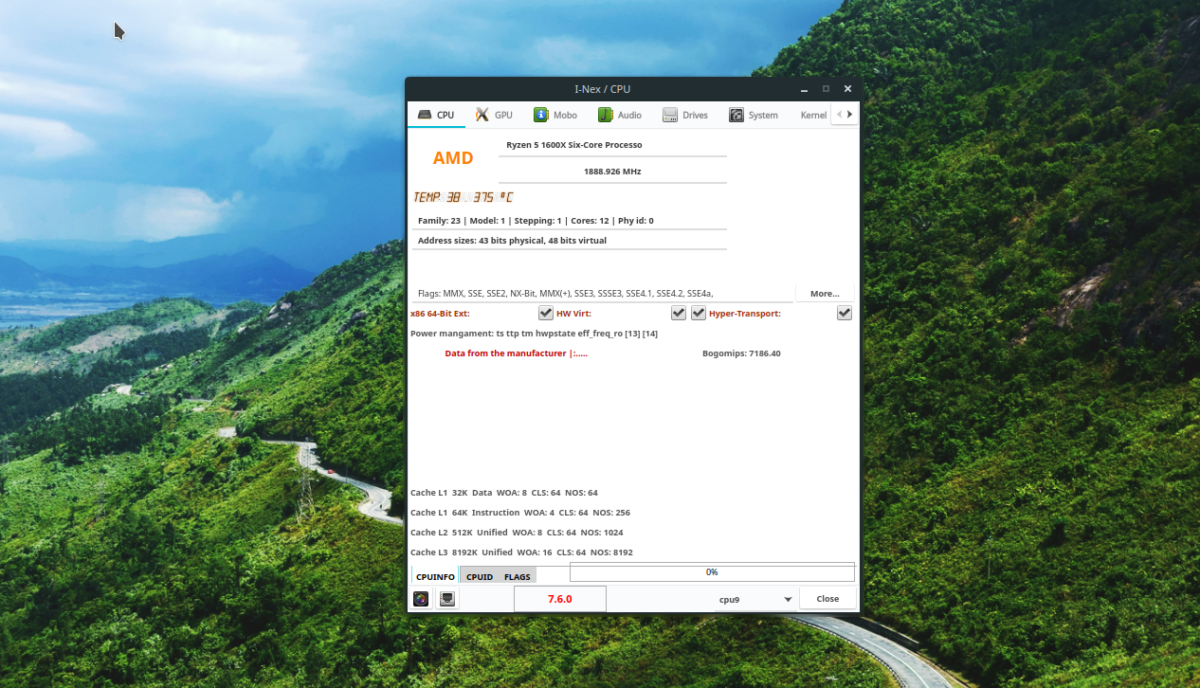
I-Nexillä on joitain parhaimmista tiedoista prosessoreille Linuxissa. Tässä osiossa saat lämpötilanäytön (Celsiuksessa), sen taajuuden, jolla se toimii, samoin kuin käyttämäsi suorittimen liput.
GPU
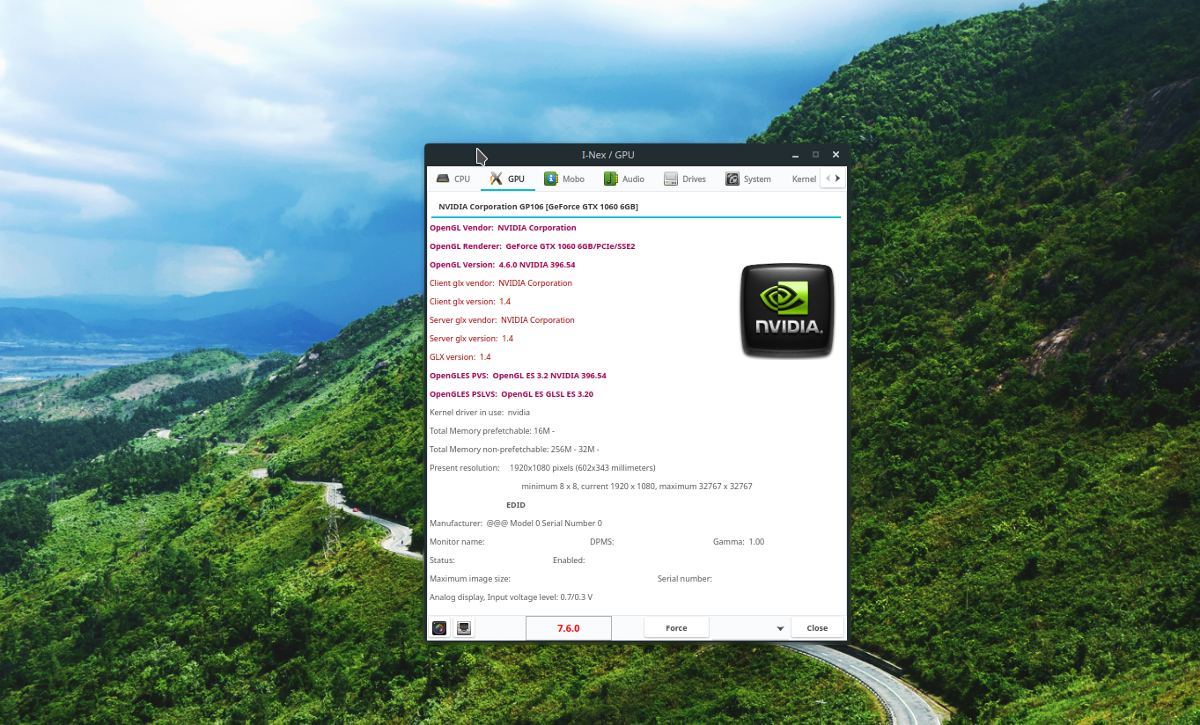
I-Nex GPU -tieto-osa on yhtä vaikuttava kuin CPU-osa. Se näyttää paljon tietoa, mukaan lukien mallinumero, myyjä, käyttämä ajuri ja jopa tarkka OpenGL-version!
MOBO
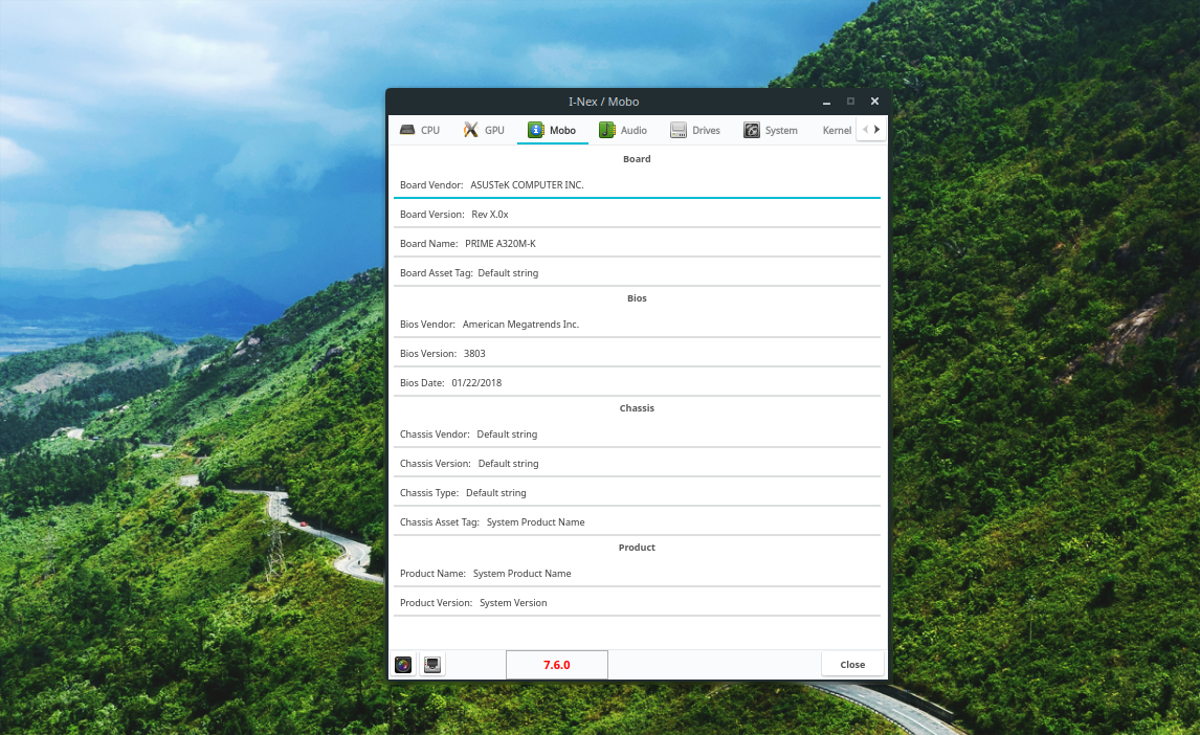
Unohditko tietokoneesi emolevyn mallinumero? Tarkista “Mobo” -osa! Siinä on kaikkea täsmällisestä levymallista, valmistajasta, BIOS-versioon.
Audio
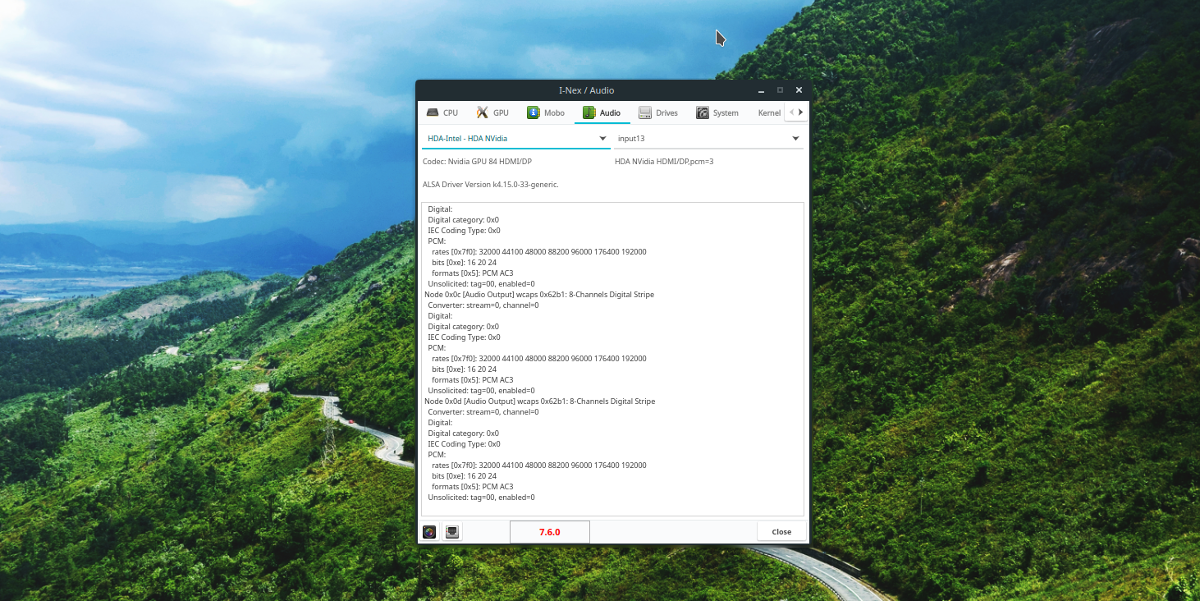
I-Nex: n Audio-välilehti on vähemmän käyttäjäystävällinen kuin jotkut muut välilehdet. Silti, jos haluat löytää äänitietoja Linux-tietokoneestasi, tämä on välilehti tarkistettavaksi.
asemat
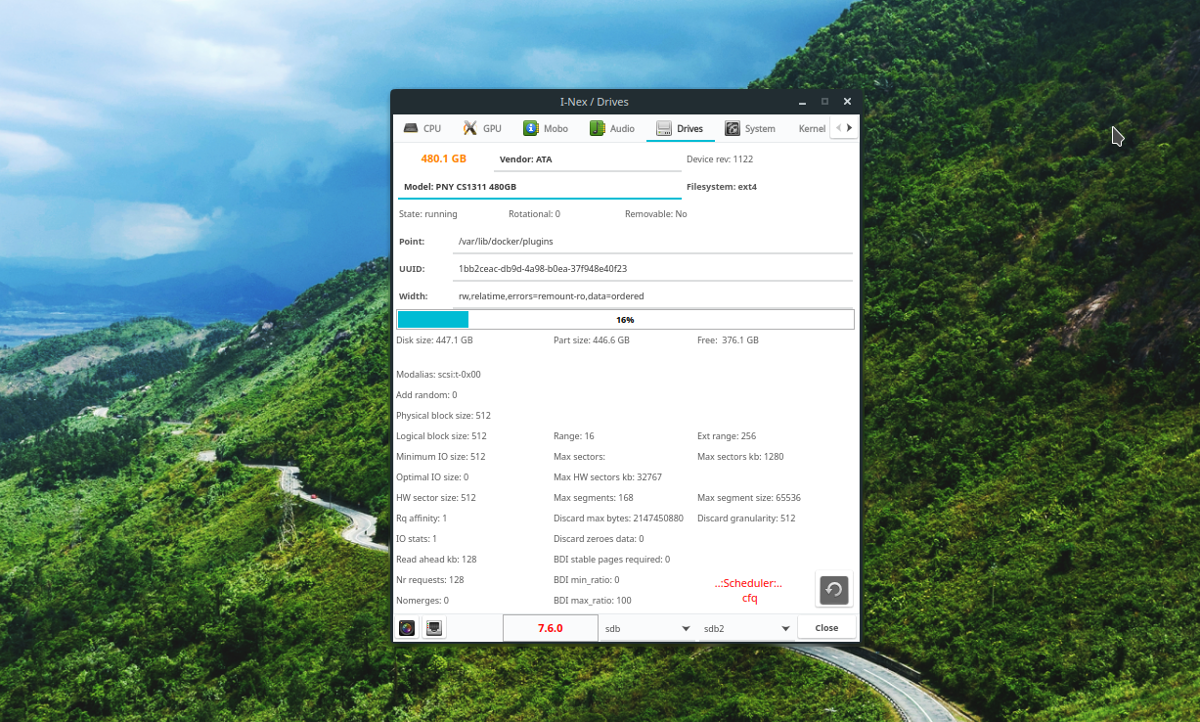
Haluatko tietää kiintolevystäsi? Tarkista I-Nex-laitteen asemat. Siinä on yksityiskohtainen lukema siitä, kuinka paljon tietoa on käytössä, kuinka paljon vapaata tilaa sinulla on, kiintolevyn lämpötilaa ja paljon muuta!
järjestelmä

I-Nexin järjestelmäosa ei ole kovin tärkeä. Silti niiden, jotka etsivät nopeaa yhteenvetoa Linux-tietokoneestaan, tulisi tarkistaa tämä välilehti.
Ydin

I-Nex-ydin kertoo tietoja käynnissä olevasta Linux-ytimestä. Lisäksi se näyttää myös tiedot käynnissä olevan ytimen rakennusajankohdasta ja kokoonpanosta.
Muisti
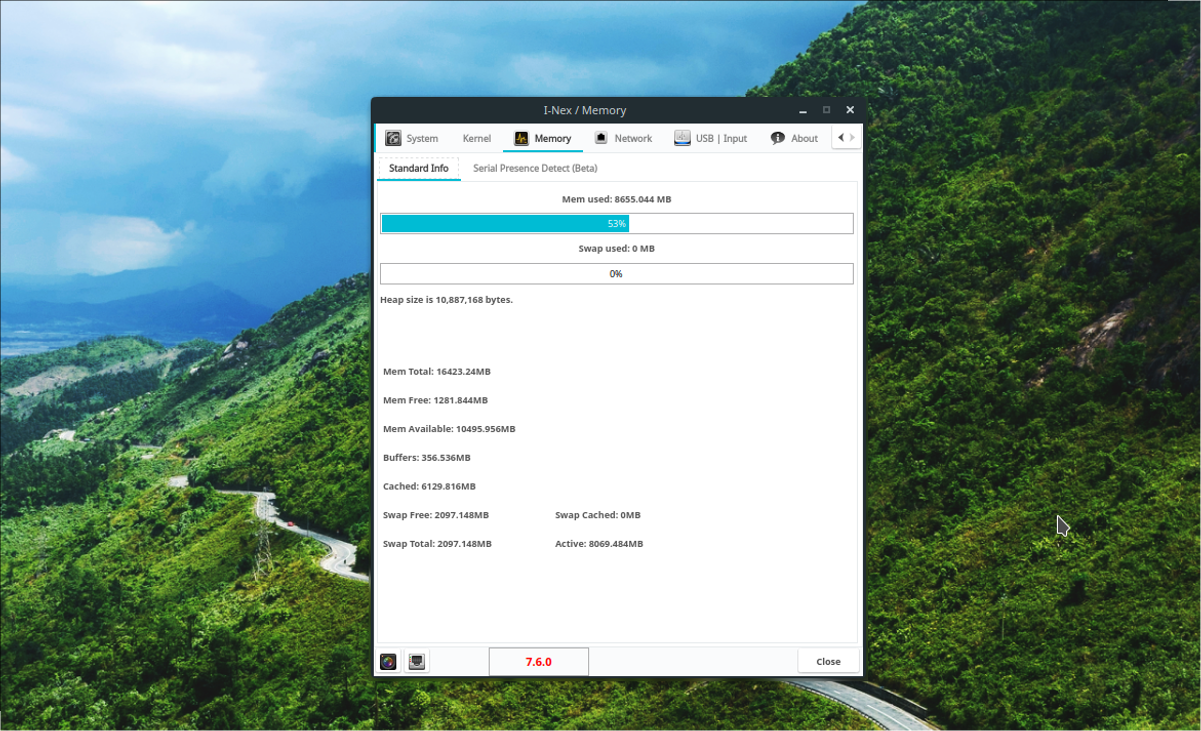
Sinun on tarkistettava, kuinka paljon RAM-tietokoneesi Linux onkäyttäen? Tarkista muisti-osio. Tällä alueella näet, kuinka paljon RAM-muistia on käytössä, sekä vapaata tilaa. Muisti-osio näyttää myös, kuinka suuri osa SWAP-osiosta on käytössä.













Kommentit